Vous utilisez Microsoft Fournir des modules linguistiques distincts pour chaque langue prise en charge dans Versions antérieures de Windows , Tels que Windows 8.1, Windows 7 et Windows XP. Mais c'est Windows 10 , Les modules de langue peuvent être installés directement à partir des paramètres Windows, gratuitement.
Vous pouvez ajouter Plusieurs langues Sous Windows 10 et modifiez la langue d'affichage à tout moment à l'aide de la barre d'outils Langue. Ceci est utile pour les systèmes utilisés par de nombreux utilisateurs qui préfèrent des langues différentes.
Windows prend en charge un large éventail de langues. En fait, lors de l'installation, Windows 10 vous demandera de choisir une langue ou de choisir la langue en fonction de votre emplacement. Outre la langue par défaut, vous pouvez ajouter presque toutes les autres langues à l'aide des modules linguistiques Windows 10. Cette fonctionnalité est particulièrement utile pour les personnes connaissant plus d'une langue et souhaitant basculer d'une langue à l'autre pour afficher ou écrire Windows. Ce qui suit montre comment ajouter, supprimer ou modifier des modules linguistiques dans Windows 10.

Veuillez noter que les modules de langue ne prennent pas en charge tous les éléments d'affichage. Certaines langues peuvent ne prendre en charge qu'un petit ensemble de texte à traduire, tandis que d'autres restent dans la langue par défaut. Si vous souhaitez utiliser complètement Windows 10 dans une langue spécifique, vous devez télécharger et installer Windows 10 dans cette langue. Les fonctionnalités suivantes sont disponibles dans les modules linguistiques Windows 10:
- Langue d'affichage
- Texte à la parole
- Reconnaissance vocale
- Écriture
Ajouter des modules de langue dans le système d'exploitation Windows 10
Microsoft a créé une page personnalisée dans l'application Paramètres 10 de Windows pour gérer rapidement les modules linguistiques et modifier la langue d'affichage de Windows. En tant que tel, l'ajout de modules linguistiques dans Windows 10 ne prend que quelques clics.
Commencez par ouvrir l'application Paramètres en cliquant sur l'icône de notification, puis sur le bouton "Tous les paramètres". Vous pouvez également utiliser le raccourci clavier Win + I. Dans l'application Paramètres, allez à «Temps et langue -> langue" .
Sur le panneau de gauche, Windows 10 affiche tous les modules de langue actuellement installés sur votre système dans la section Langues préférées. Par défaut, Windows trie tous les modules de langue installés par ordre de préférence. La langue en haut de la liste est votre langue préférée ou par défaut. Pour installer un pack de langue, cliquez sur le bouton Ajouter une langue.
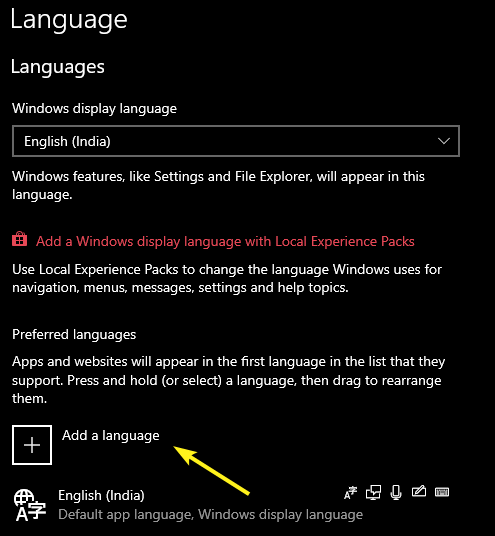
Windows répertorie maintenant tous les modules de langue disponibles, y compris les différences de langue individuelles.
Faites défiler la liste pour trouver le pack de langue que vous recherchez ou vous pouvez utiliser la barre de recherche pour trouver la langue de votre choix. Une fois que vous avez trouvé la langue que vous recherchez, sélectionnez-la et cliquez sur "Suivant".
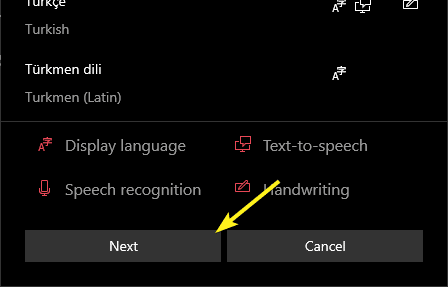
Sur l'écran suivant, vous pouvez choisir différentes fonctionnalités linguistiques que vous souhaitez ajouter. Vous pouvez vérifier l'installation du pack de langue pour installer toutes les fonctionnalités. Si vous cochez la case «Définir comme langue d'affichage», la langue d'affichage sera ajustée immédiatement après son installation.
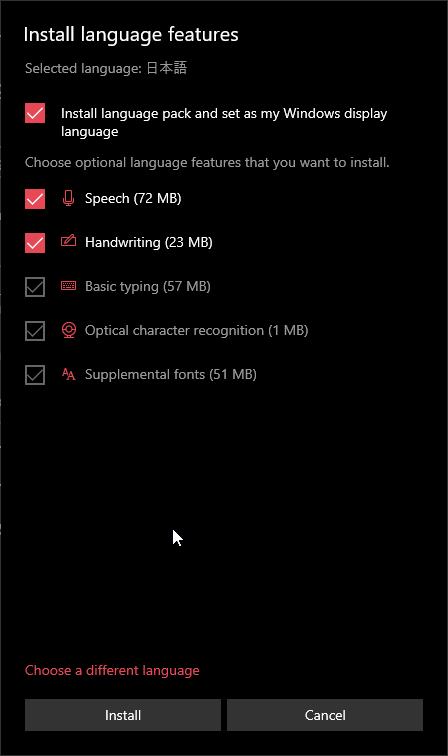
Selon le pack de langue et ses composants supplémentaires, le téléchargement et l'installation du package peuvent prendre un certain temps.
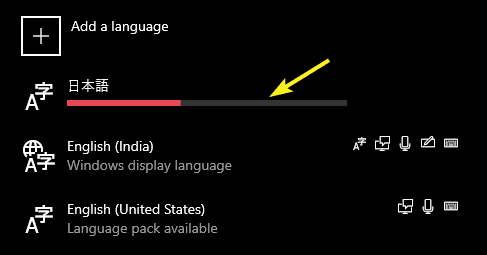
Une fois installé, le pack de langue sera automatiquement appliqué après le prochain redémarrage. Si ces modifications ne sont pas appliquées, vous pouvez sélectionner la langue dans le menu déroulant en haut de la page.
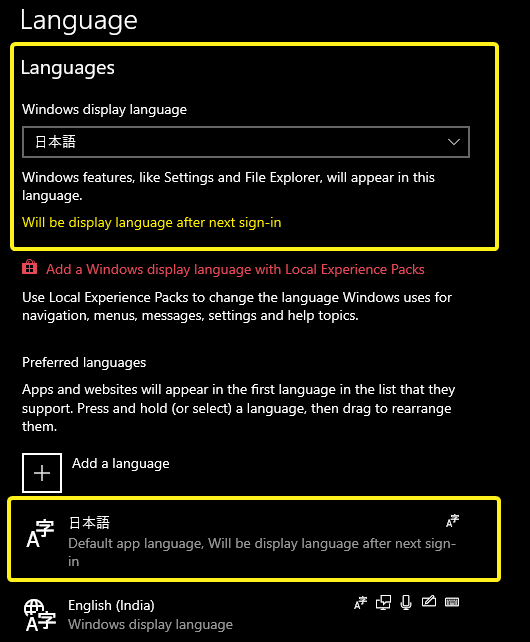
Si nécessaire, vous pouvez également modifier l'ordre de vos langues préférées en cliquant sur les boutons fléchés ou en les faisant glisser.
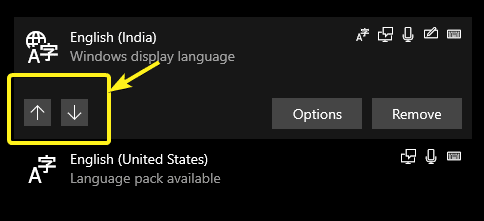
Outre le pack de langue, vous pouvez également installer des dispositions de clavier supplémentaires pour ce pack de langue sélectionné. Pour ce faire, sélectionnez la langue et cliquez sur le bouton "Options".

Maintenant, allez au fond pour voir toutes les dispositions de clavier installées. Pour ajouter une nouvelle disposition de clavier, cliquez sur le bouton Ajouter un clavier, puis sélectionnez Disposition du clavier dans le menu.
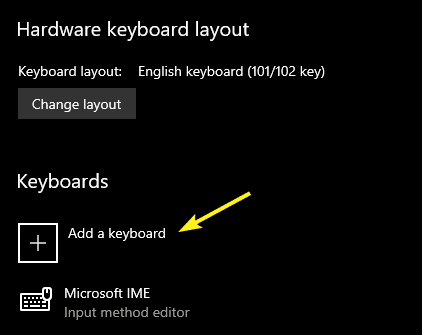
Comment changer la langue sur Windows 10
Maintenant, chaque fois que vous voulez changer votre langue Windows, allez à Paramètres Windows -> Heure et langue -> Langue Sélectionnez votre langue dans le menu déroulant. Vous devrez vous déconnecter et vous reconnecter pour changer de langue.
Vous pouvez changer la langue en anglais ou votre langue principale en utilisant la même méthode.
Changer la langue de saisie du clavier dans Windows 10
Pour changer rapidement la langue de saisie du clavier dans Windows 10, vous pouvez utiliser la barre de langue. Voici les étapes pour activer la barre de langue:
- Aller à Paramètres Windows -> Heure et langue -> Langue
- Cliquez sur Choisir une méthode de saisie à toujours utiliser comme méthode par défaut.
- Cela ouvrira les paramètres avancés du clavier. Options de la barre de langue
- Sous la barre de langue, choisissez ancré dans la barre des tâches. Une fois que vous cliquez sur Appliquer, vous verrez la barre de langue dans la barre des tâches.
Supprimer des modules linguistiques dans le système d'exploitation Windows 10
Si vous souhaitez supprimer un module linguistique de Windows 10, vous devez d'abord modifier la langue d'affichage de Windows. Accédez à la page Langue dans l'application Paramètres et sélectionnez une autre langue dans le menu déroulant. Si vous ne sélectionnez pas de langue avant de la supprimer, Windows choisira automatiquement la deuxième langue préférée parmi les packs de langues installés sur votre système.
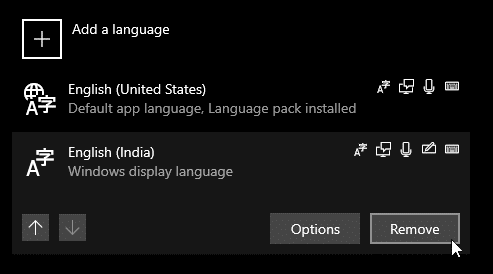
Trouvez ensuite la langue que vous souhaitez supprimer, sélectionnez-la et cliquez sur le bouton "Supprimer". Une fois que vous avez cliqué sur le bouton, la langue sera supprimée de votre système.
Cliquez ci-dessous sur le commentaire pour partager vos impressions et votre expérience concernant l’utilisation de la méthode ci-dessus pour ajouter ou supprimer des modules linguistiques dans Windows 10.







